Figma est un outil de conception exceptionnel connu pour ses finitions soignées et ses nombreuses fonctionnalités. Il peut être utilisé pour presque tous les types de conception. Cependant, courber du texte dans Figma peut parfois être un problème, surtout lorsque vous essayez de le faire sans conseils adéquats.
Heureusement, cet article décrit comment vous pouvez courber du texte dans Figma sans limitations. Ici, vous explorerez les étapes à suivre pour ajouter du texte sur un tracé avec Figma afin que vous puissiez faire passer votre conception au niveau supérieur. Commençons !
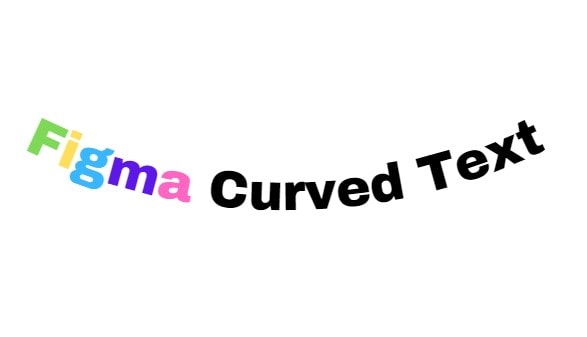
Dans cet article
Partie 1. Que pouvez-vous utiliser pour courber du texte dans Figma ?
Figma est très populaire pour la création de prototypes pour l'interface utilisateur/expérience utilisateur de sites Web, la conception d'applications mobiles, etc. En gros, toute personne impliquée dans la conception peut utiliser Figma, des rédacteurs et concepteurs aux chefs de produit. Ainsi, pour un outil aussi polyvalent, il est tout à fait normal qu'il soit doté de tonnes de fonctionnalités pour rendre le processus de conception transparent.
En plus de ses nombreuses fonctionnalités, vous pouvez utiliser Figma pour taper sur des chemins afin de créer du texte incurvé. C'est vrai. Bien qu'il n'utilise pas nécessairement un bouton, un effet ou un préréglage pour courber directement votre texte, il existe plusieurs façons d'y parvenir.
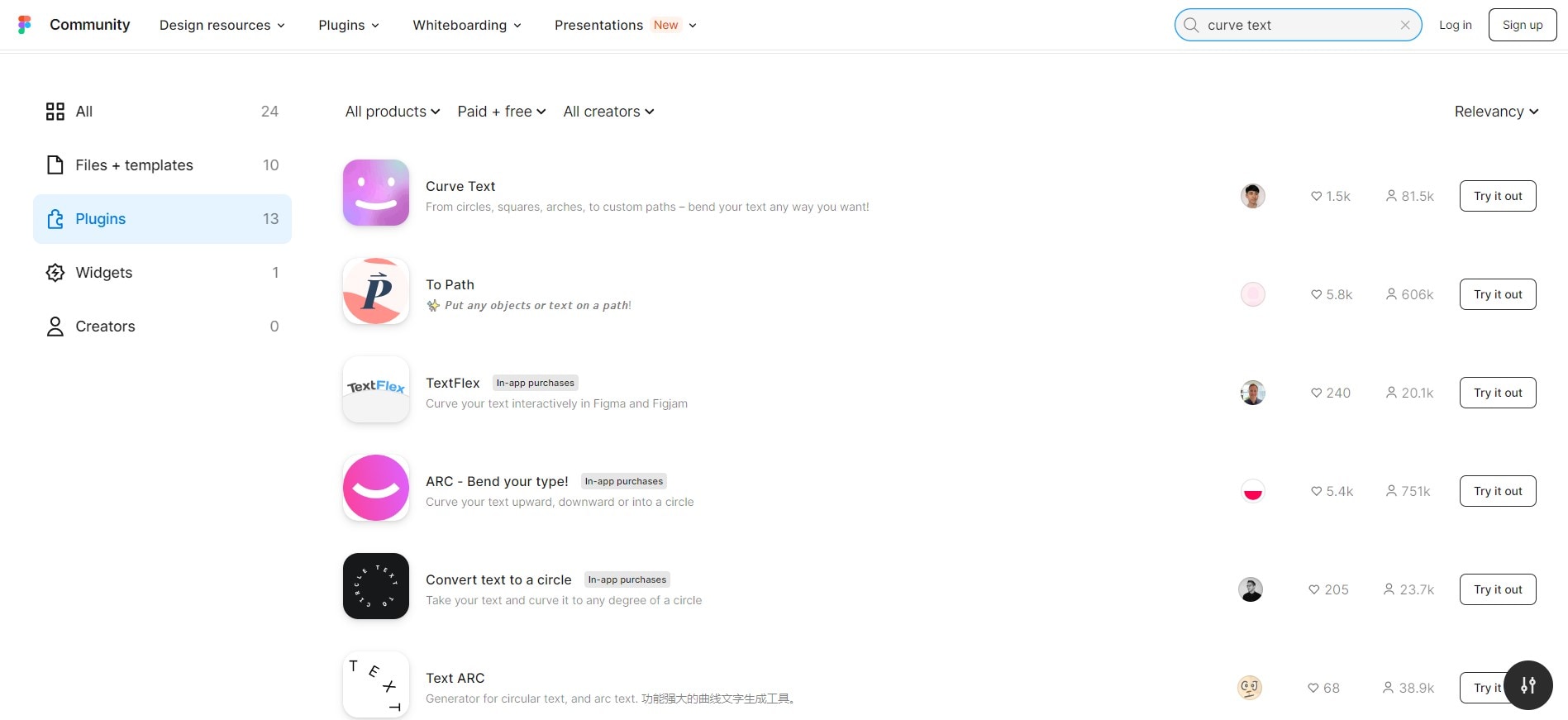
L'une de ces méthodes consiste à utiliser l'outil texte et à ajuster manuellement la courbure du texte. D'autre part, vous pouvez utiliser un plugin pour placer du texte Figma sur des chemins. Certains des meilleurs plugins pour courber votre texte incluent :
- Arc plugin
- To Path
- Wave & Courbe
- Texte courbe
- Convertir du texte en cercle
- Texte circulaire
Parfois, l'utilisation de ces plugins peut entraîner des coûts supplémentaires. Mais vous pouvez être assuré que chacun d'entre eux facilite la création de courbes de texte Figma.
Partie 2. Comment courber du texte dans Figma
Figma propose différentes méthodes pour courber du texte, des plugins à l'application de chemins. Dans cette section, nous allons explorer chacune de ces méthodes afin que vous puissiez courber efficacement du texte dans Figma en utilisant celle que vous choisissez :
Utilisation du plug-in Arc
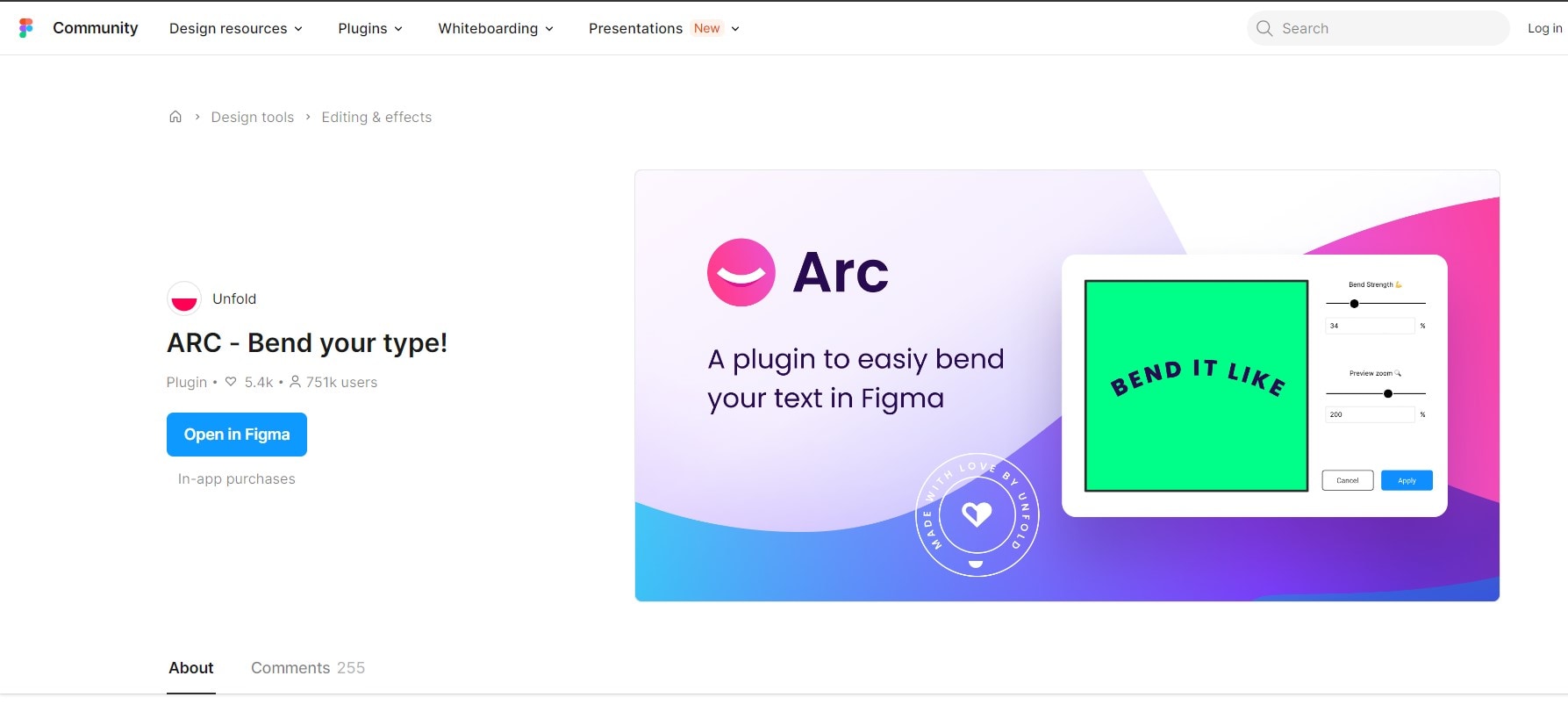
Le plug-in Arc est l'un des meilleurs moyens de courber facilement du texte dans Figma. Ce plug-in utilise une interface visuelle qui vous donne un contrôle total sur la position et la courbure du texte généré. Voici comment utiliser le plug-in Arc pour créer un texte courbe Figma :
- Étape 1 : Ajoutez une nouvelle zone de texte à votre conception en cliquant sur le bouton Texte. Vous pouvez saisir votre texte préféré à ce stade.
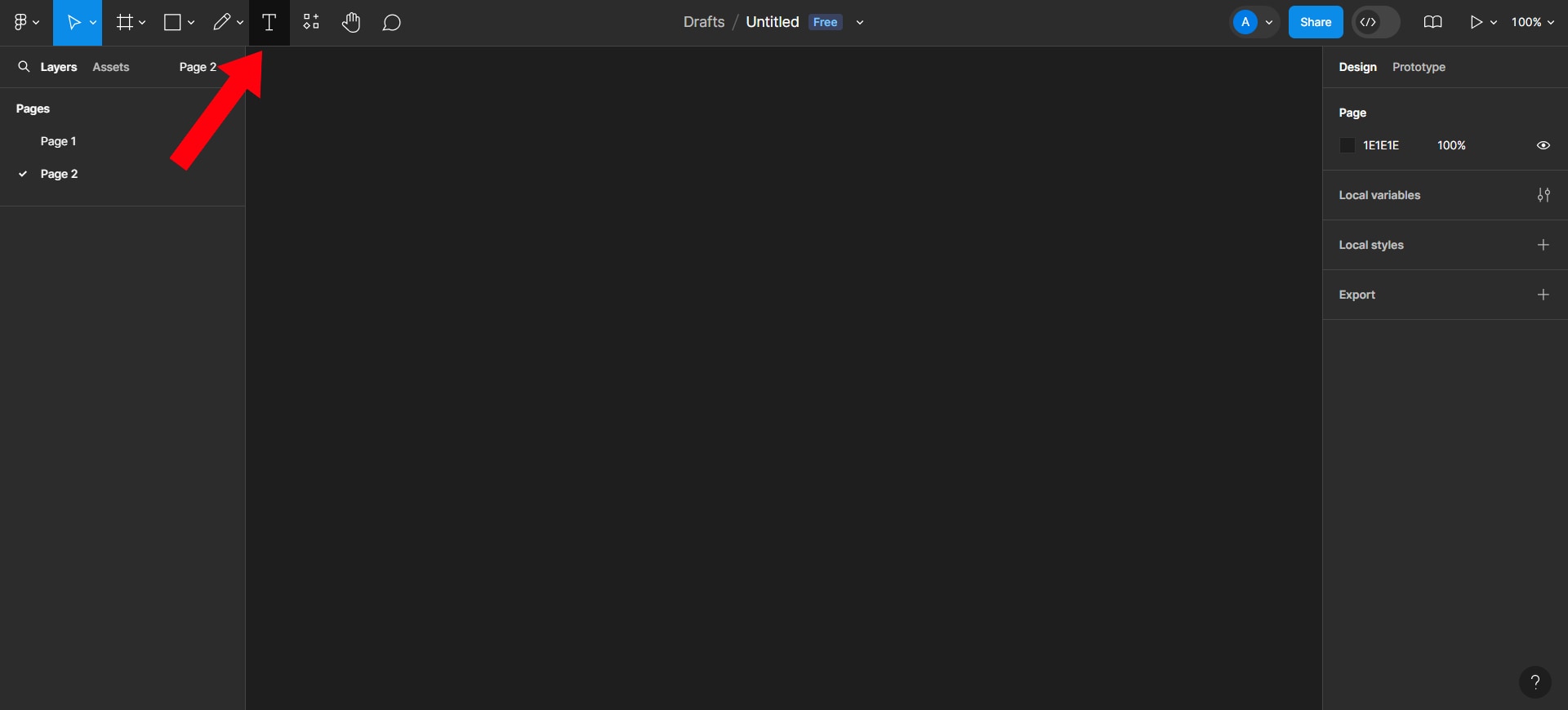
- Étape 2 : Votre texte étant toujours sélectionné, accédez à Ressources et sélectionnez Plugins. Supposons que vous utilisiez l'ancienne version de Figma ; le bouton Ressources se trouve dans le panneau supérieur de votre écran. Pour la nouvelle interface utilisateur, elle se trouve en bas de l'écran.
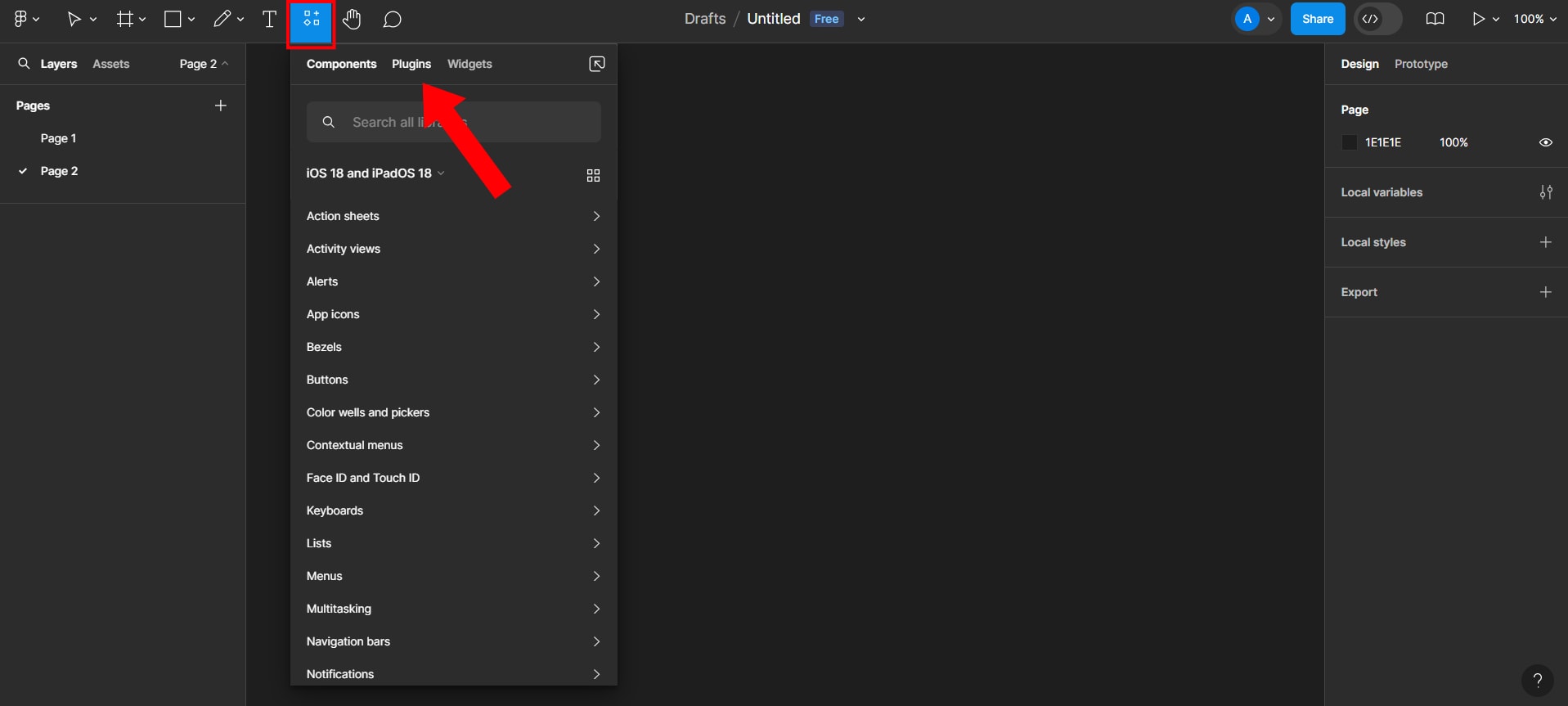
- Étape 3 : recherchez le plug-in Arc en saisissant Curve Text dans la barre de recherche. Cliquez sur Exécuter pour l'appliquer.
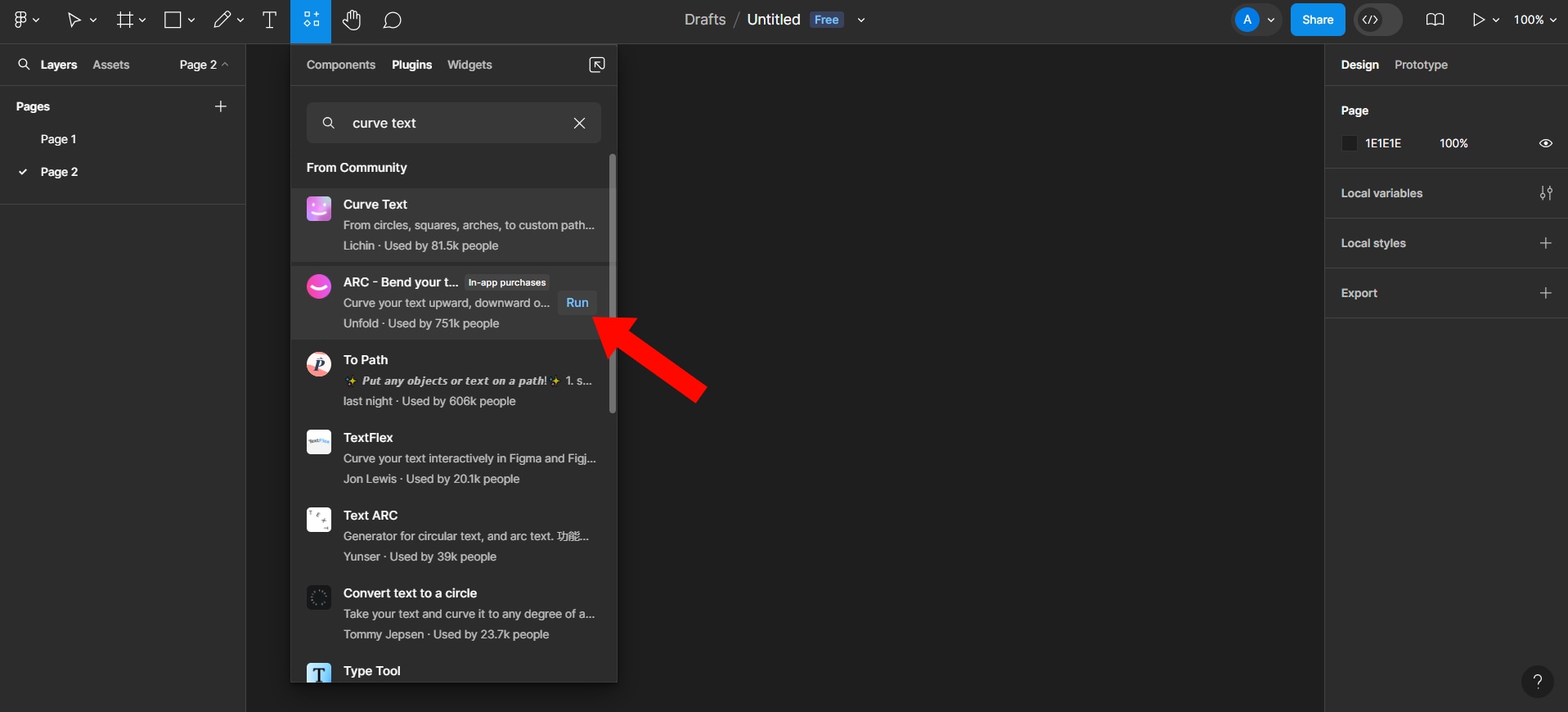
- Étape 4 : Prévisualisez et ajustez votre texte à votre goût, puis cliquez sur Appliquer. Avant d'appliquer la courbe, vous pouvez ajuster sa force et sa taille. C'est aussi simple que ça !
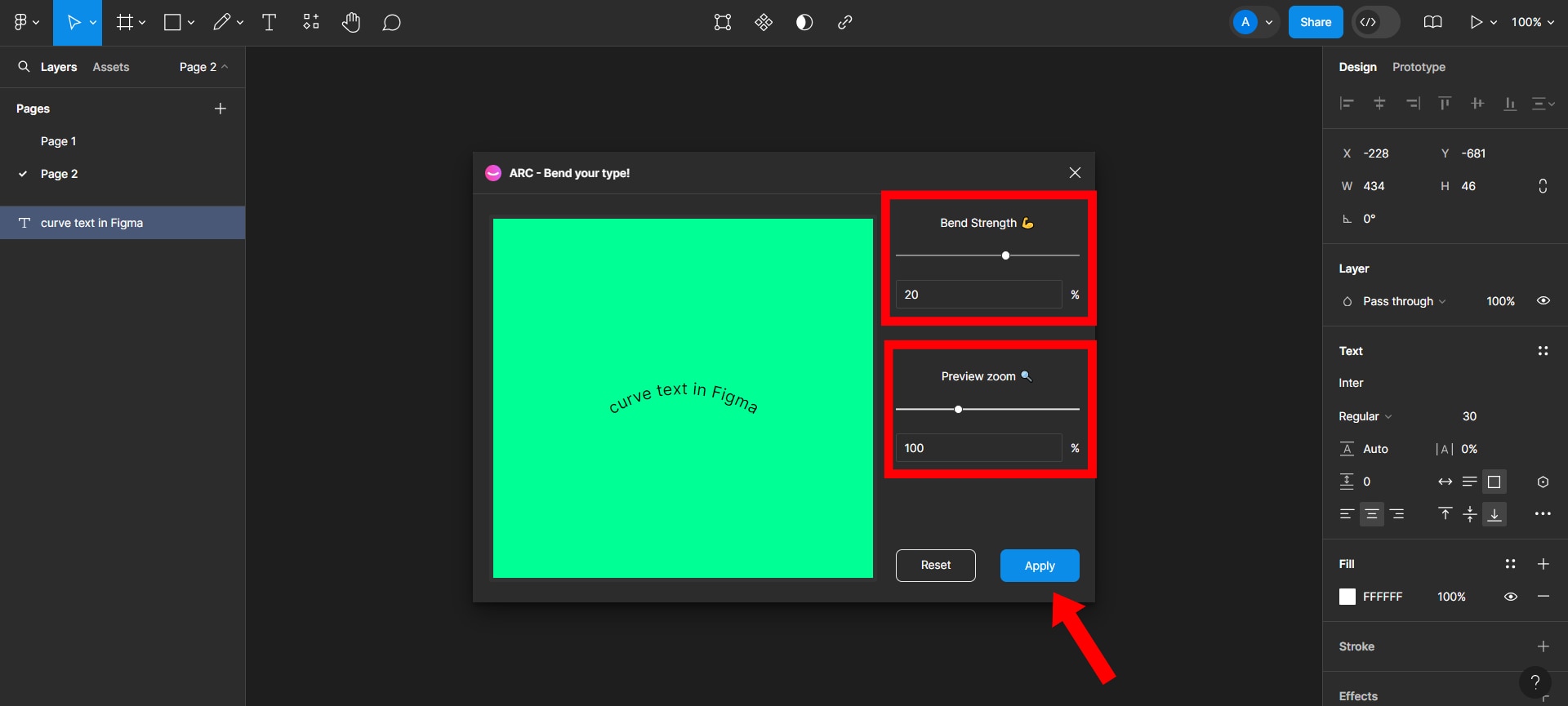
Bien que le plugin Arc soit une solution efficace pour courber le texte dans Figma, il présente quelques limitations. Par exemple, vous pourriez rencontrer un bug lors de l'utilisation du plugin, ce qui pourrait entraîner des problèmes lors de votre édition. Pour résoudre ce problème, vous pouvez appliquer un autre plugin ou exécuter à nouveau Arc.
Utilisation du plugin Texte circulaire
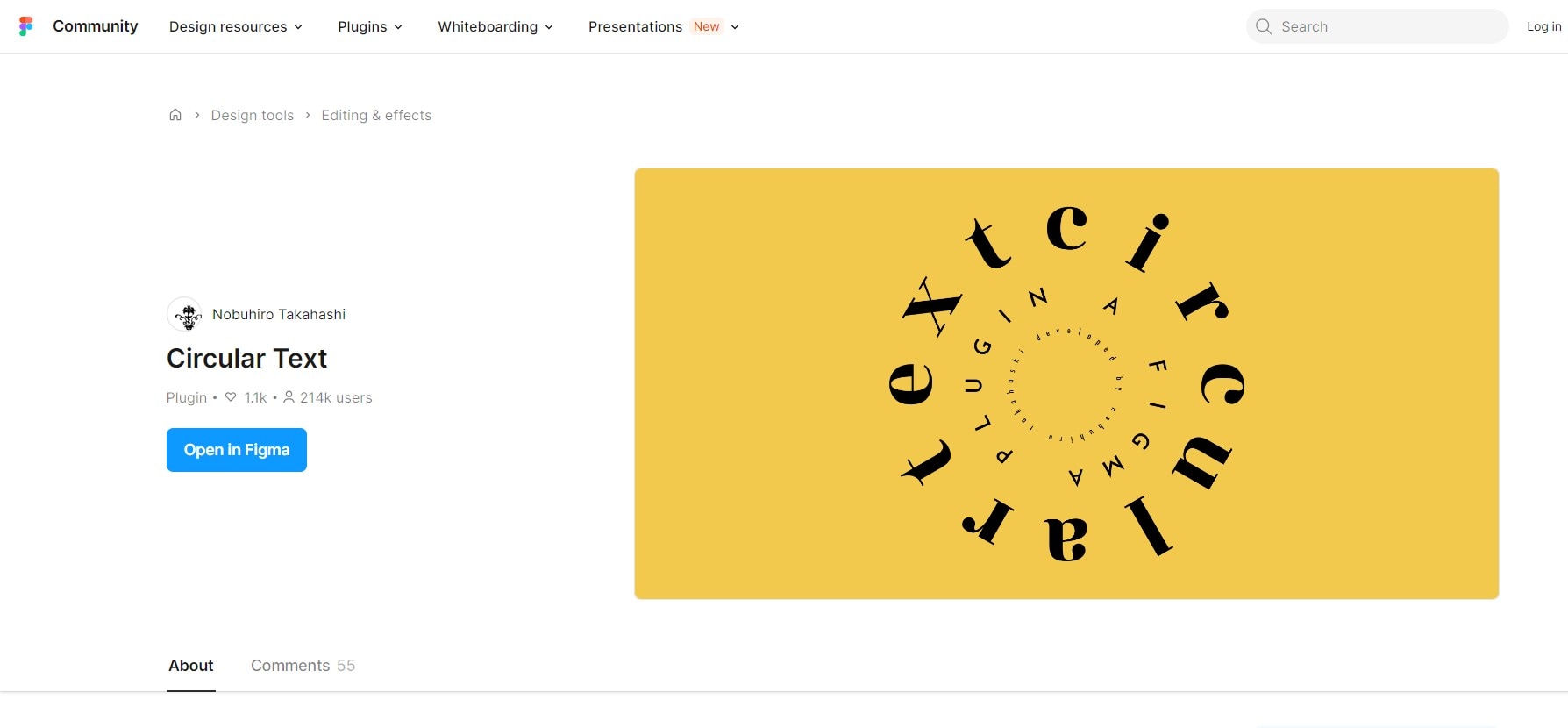
Bien qu'il soit similaire dans son utilisation, le plugin Texte circulaire est très différent du plugin Arc. Avec le plugin Texte circulaire, vous pouvez aligner votre texte directement sur un tracé circulaire. Voici comment utiliser le plugin Texte circulaire pour créer une courbe de texte Figma :
- Étape 1 : à partir de votre conception, accédez à Ressources et sélectionnez Plugins
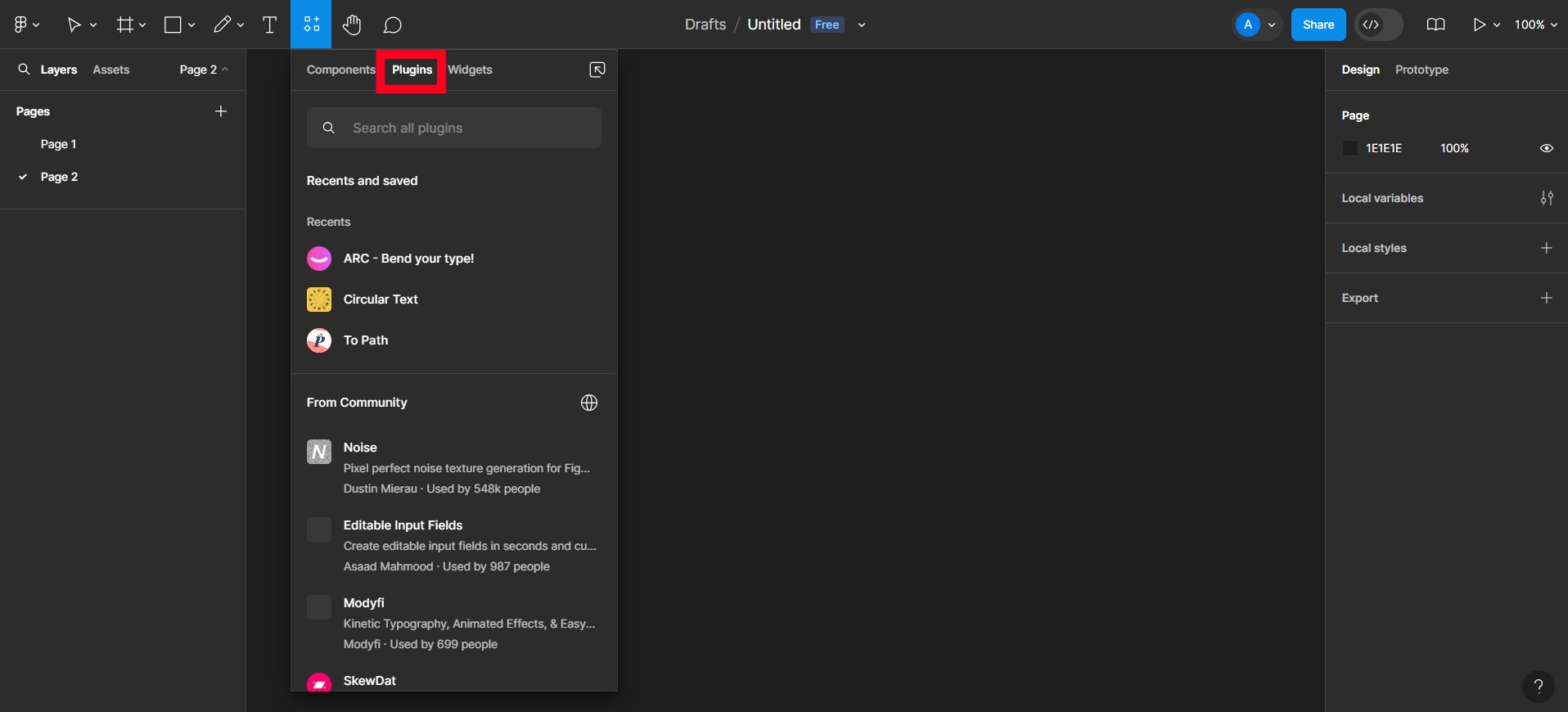
- Étape 2 : saisissez Texte circulaire dans la barre de recherche du plugin et exécutez le plugin Texte circulaire.

- Étape 3 : saisissez votre texte et cliquez sur Générer. Cela forme un texte circulaire sur le chemin dans Figma.
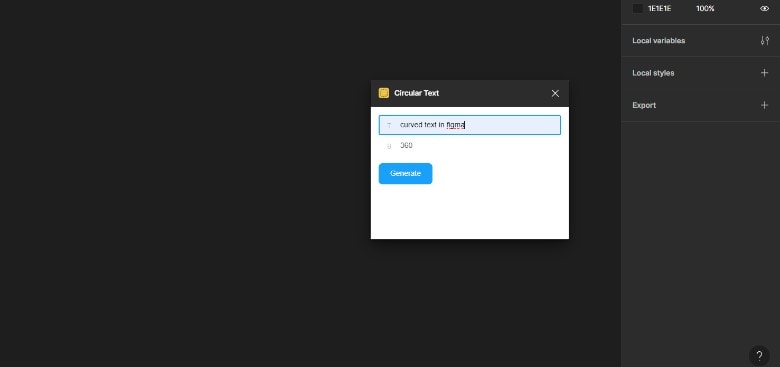
- Étape 4 : Prévisualisez votre conception de texte circulaire.
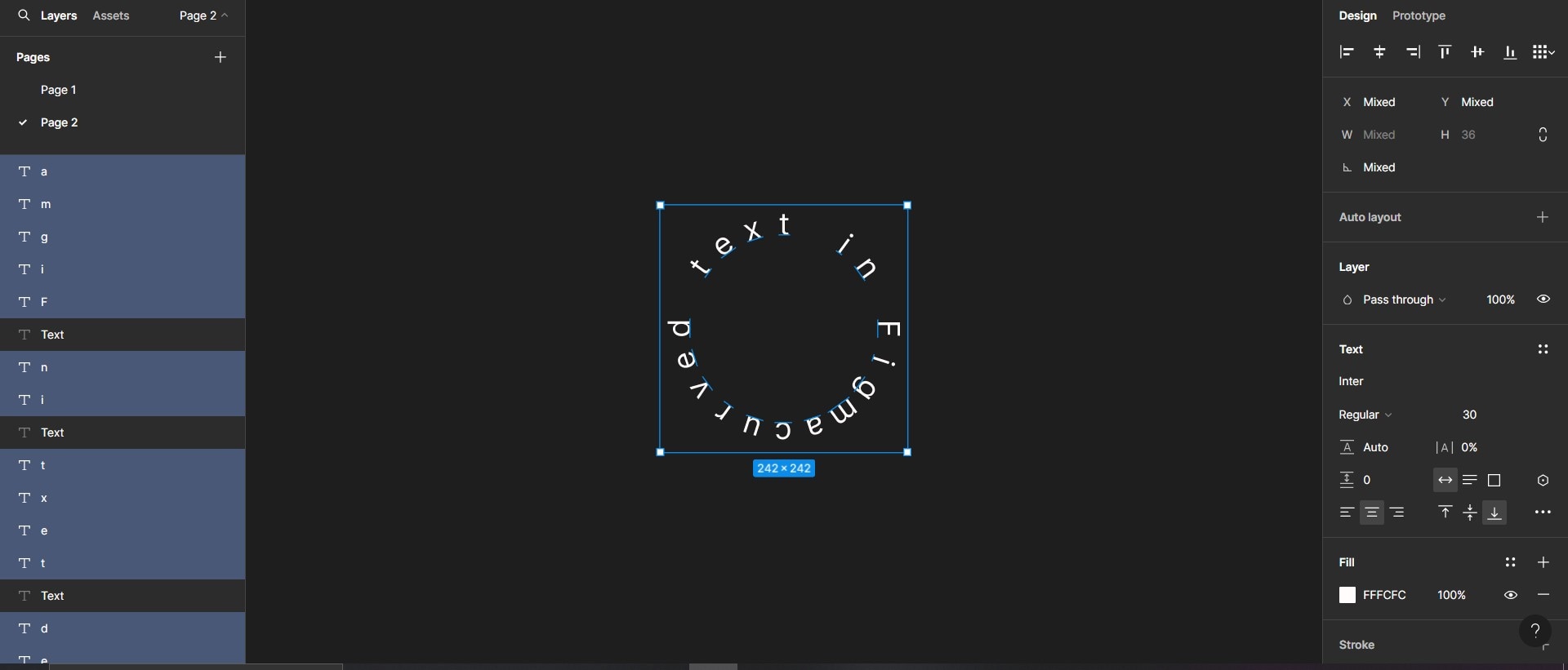
Utilisation manuelle de la barre d'outils Texte
Bien que ce ne soit pas l'option la plus rapide, vous pouvez le faire manuellement créer un texte circulaire avec Figma. Pour ce faire, vous devez saisir individuellement chaque lettre et les faire pivoter pour former une courbe. Vous pouvez dessiner une courbe pour vous aider à placer votre texte Figma sur le chemin. Voici comment procéder :
- Étape 1 : ouvrez un design Figma et ajoutez une zone de texte en cliquant sur Texte.

- Étape 2 : saisissez la première lettre de votre texte préféré.
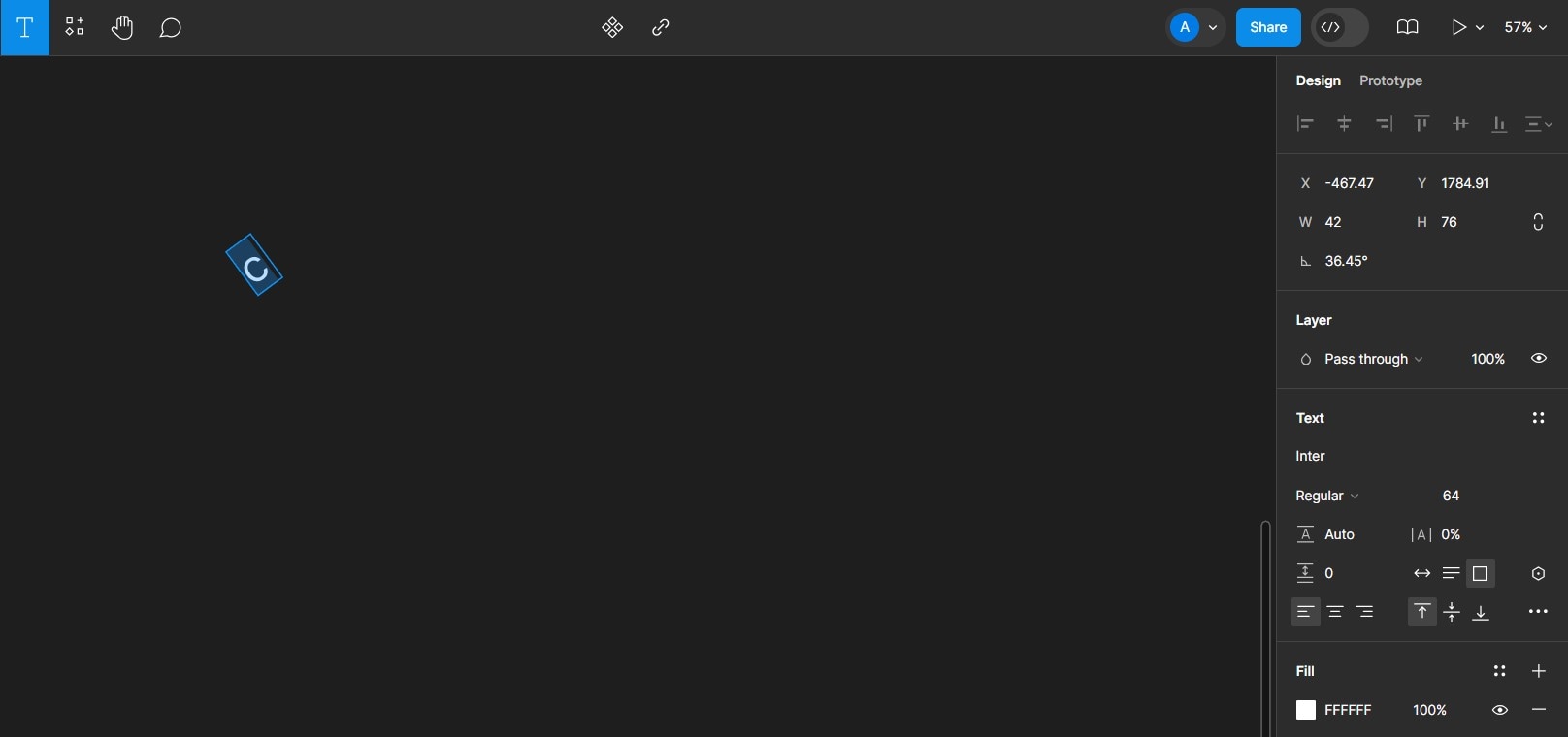
- Étape 3 : créez d'autres zones de texte contenant les lettres restantes du mot ou de la phrase que vous souhaitez.
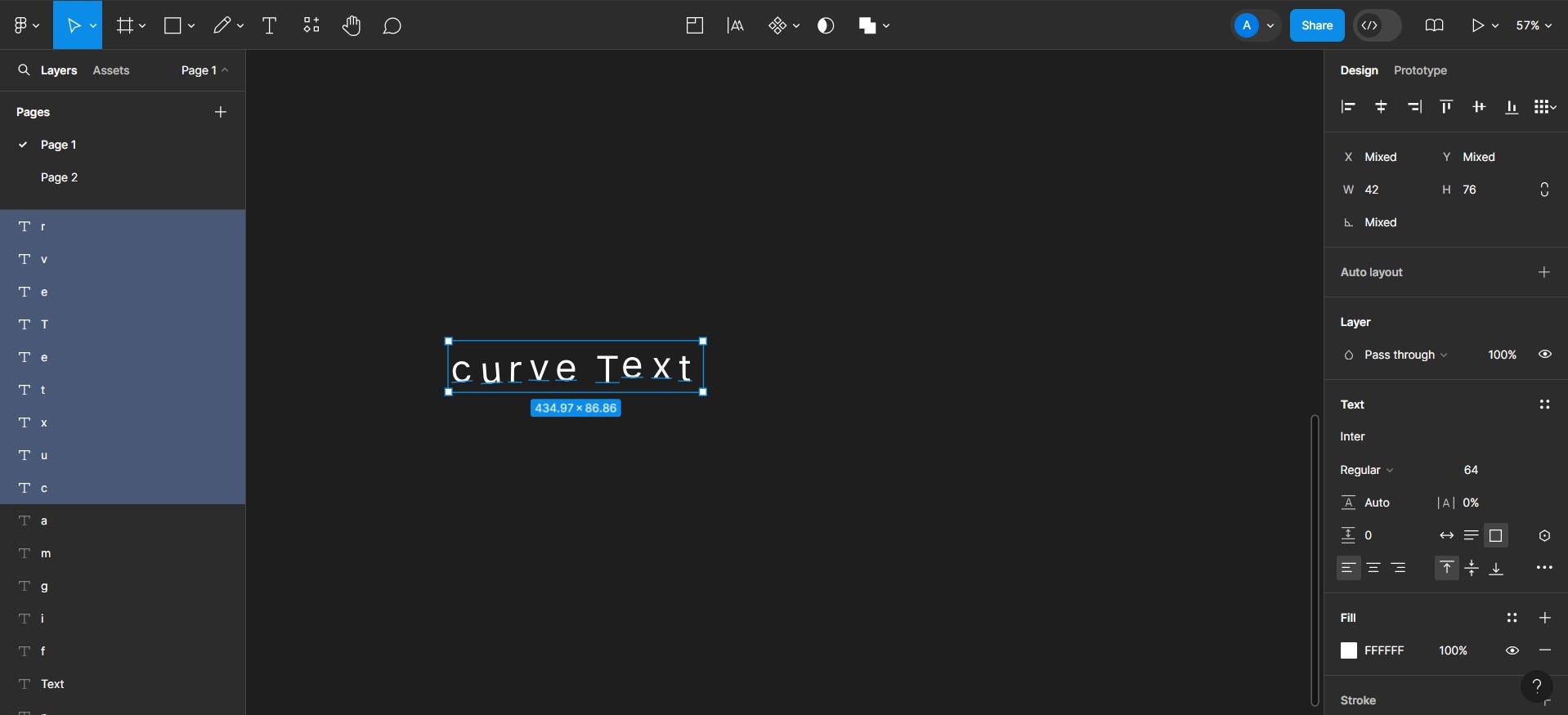
- Étape 4 : À l'aide du bouton Crayon du panneau de navigation en haut de votre écran, créez un tracé incurvé. Ce tracé doit être dans la direction dans laquelle vous souhaitez que votre texte soit courbé, mais il n'a pas besoin d'être parfait puisqu'il s'agit d'un guide.
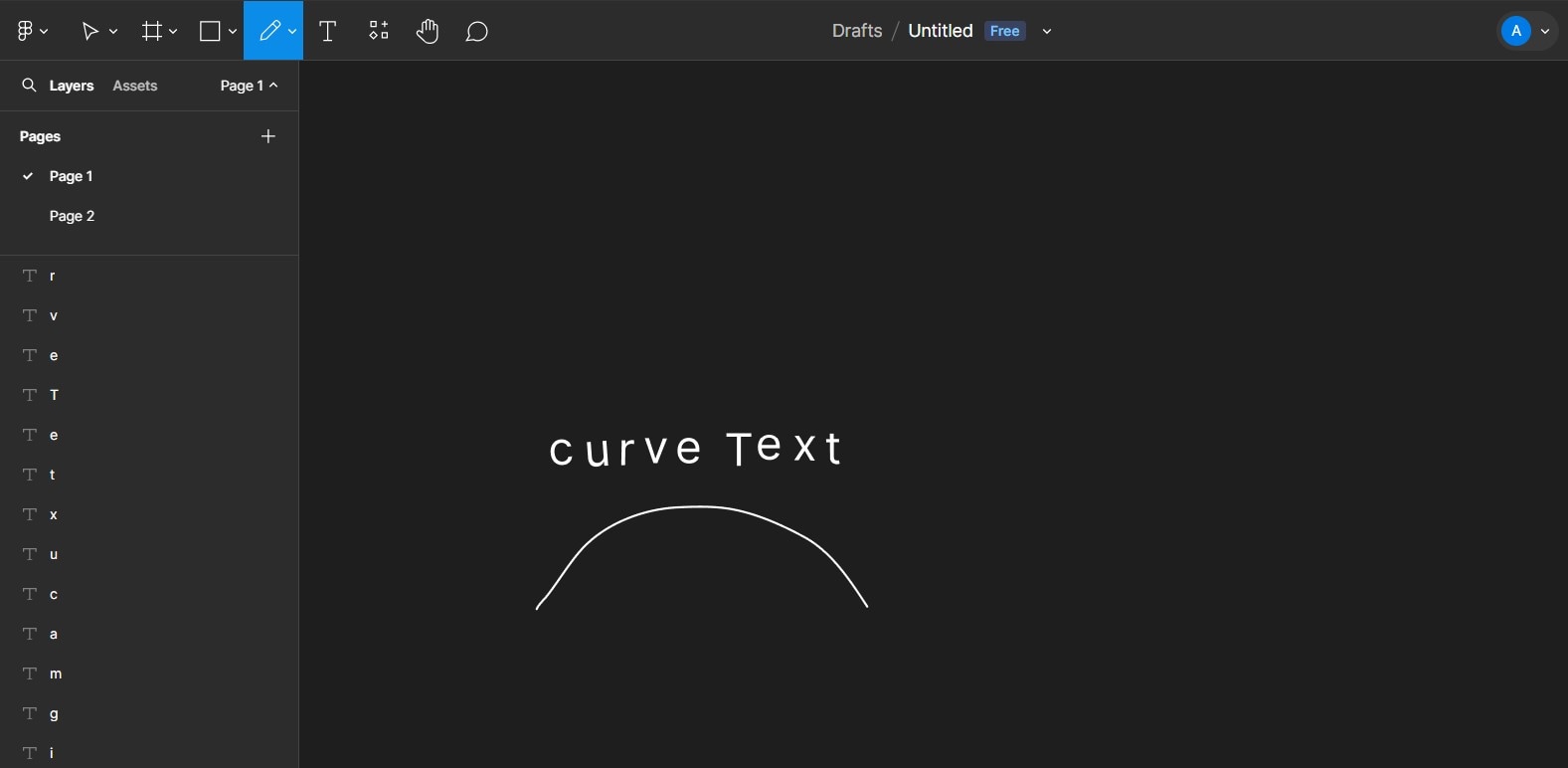
- Étape 5 : Alignez chaque lettre selon le tracé que vous avez créé. Vous devrez peut-être faire pivoter certaines lettres pour suivre le chemin et créer une courbe.
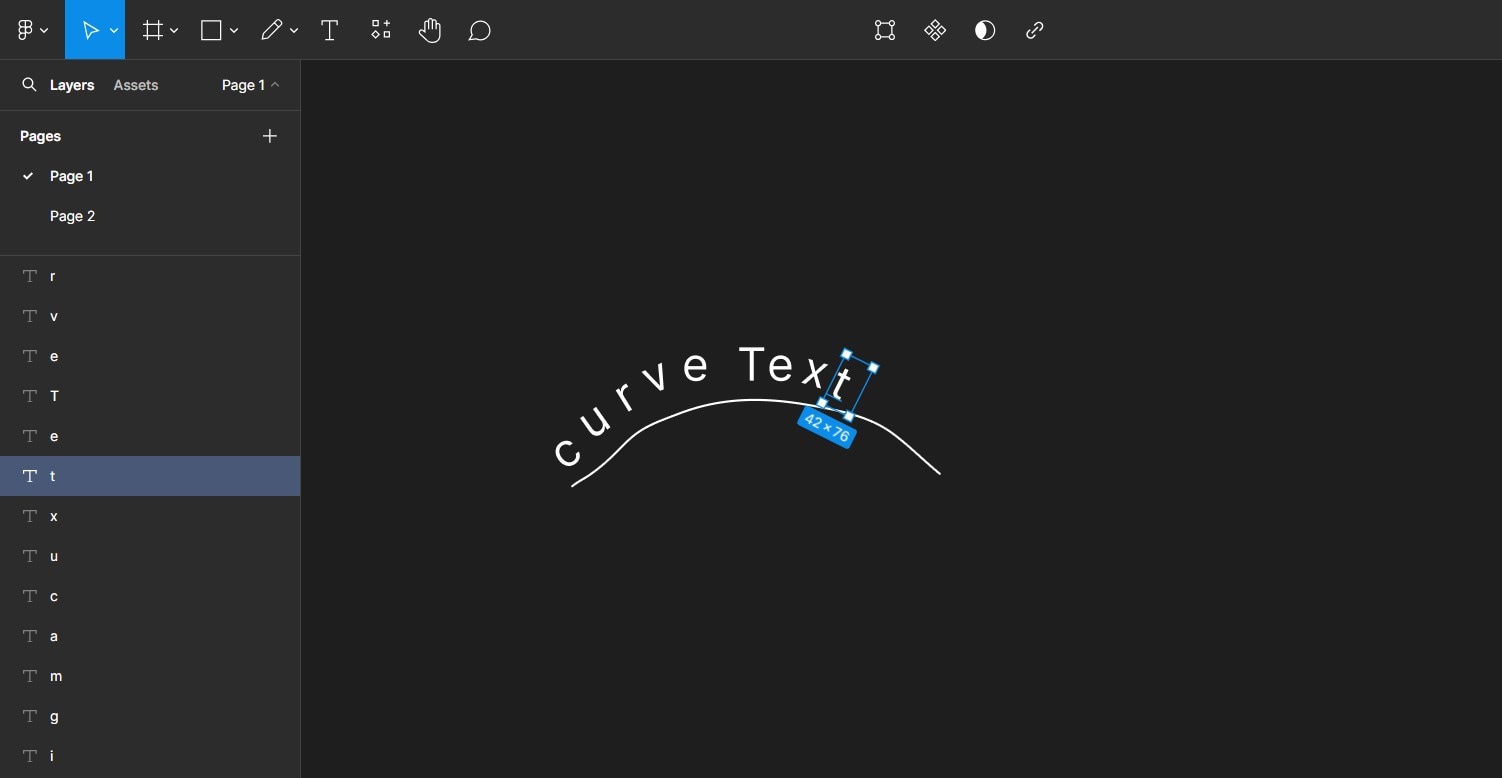
- Étape 6 : supprimez le chemin créé en sélectionnant la ligne courbe et en cliquant sur Retour arrière sur votre clavier. Ensuite, regroupez le texte qui reste en sélectionnant toutes les lettres et en cliquant avec le bouton droit de la souris. Sélectionnez ensuite Grouper. Prévisualisez et partagez votre conception.
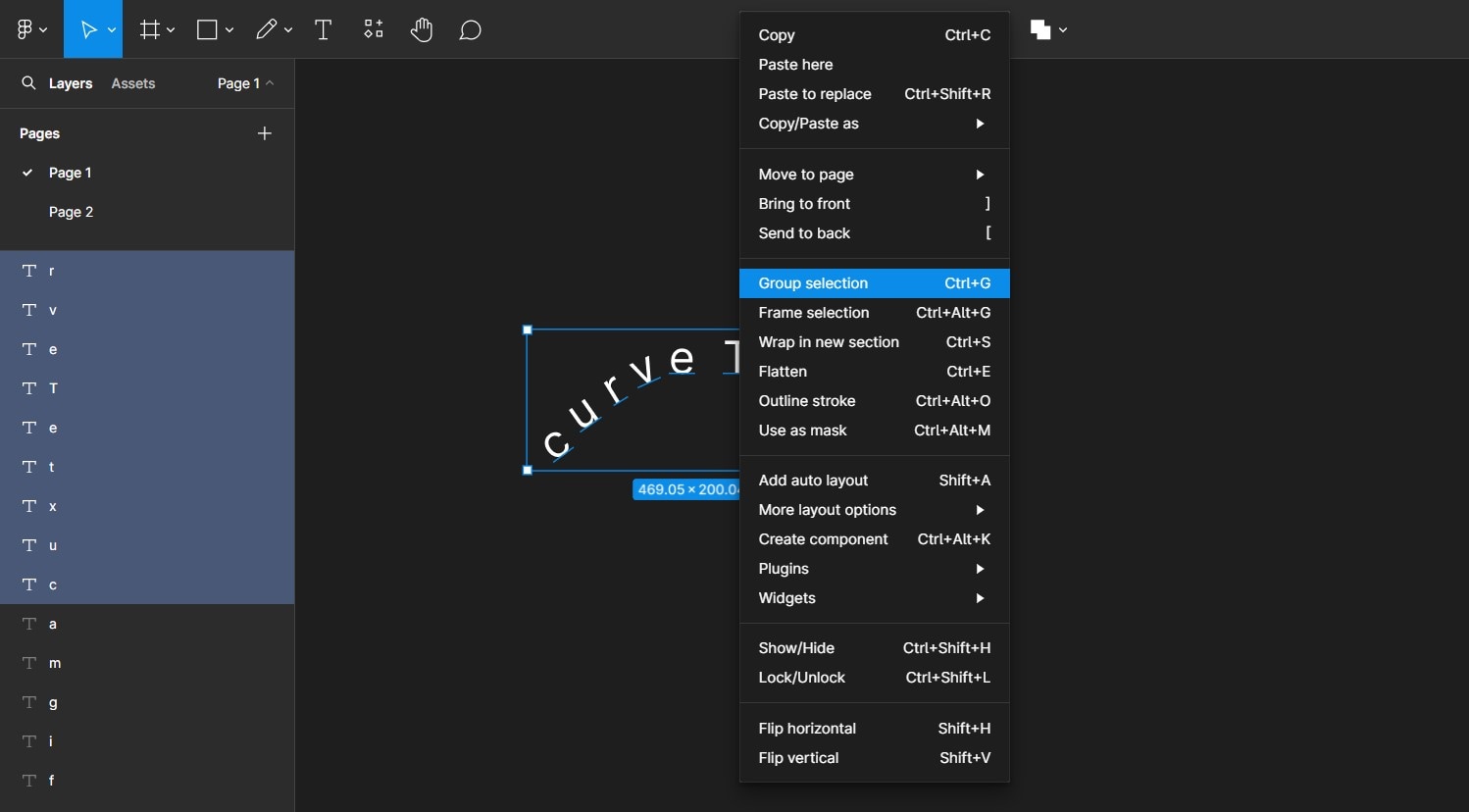
Utilisation de l'option Transformer
Figma vous permet également de modifier des lettres individuelles dans le texte et de les déformer. Voici comment courber votre texte à l’aide de la fonction de transformation :
Étape 1 : Ajoutez le texte que vous souhaitez courber à l’aide du bouton Texte
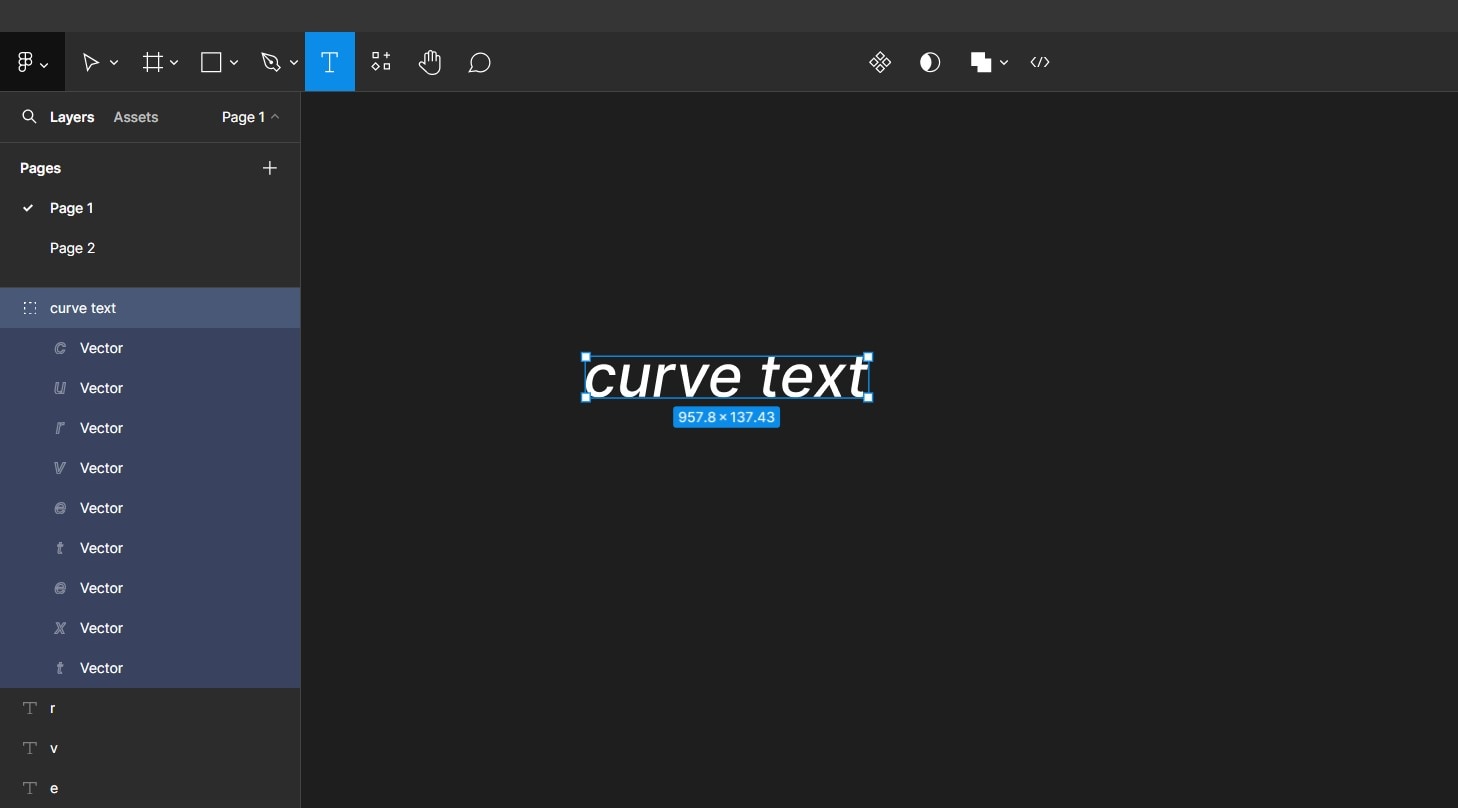
Étape 2 : Depuis votre clavier, appuyez sur Ctrl + Alt + o. Si vous utilisez un Mac, cliquez sur Ctrl + Shift + o. Appuyez ensuite sur Entrée. Cela fait apparaître des nœuds sur chacune des lettres de votre texte.
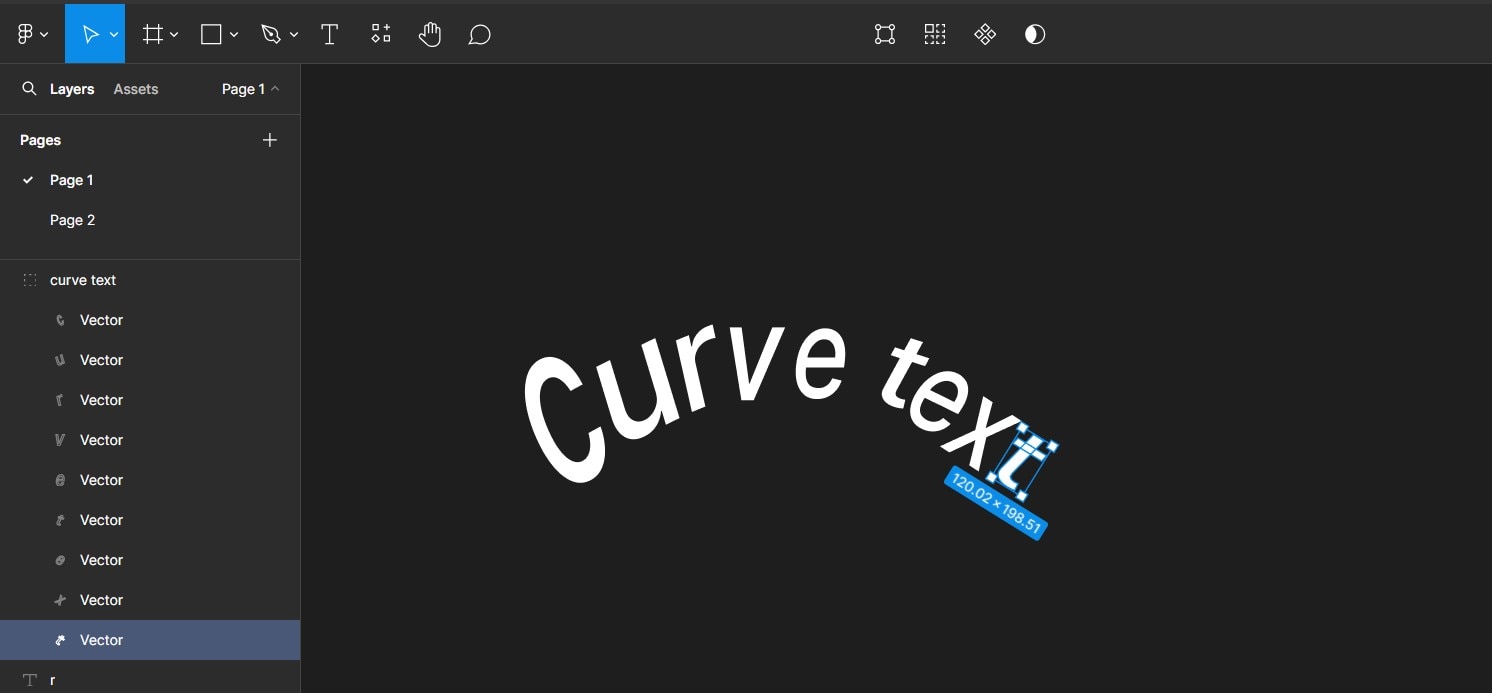
Étape 3 : À l'aide des nœuds, ajustez chaque lettre pour qu'elle se courbe dans la direction souhaitée. Une fois que vous avez terminé, enregistrez le design.
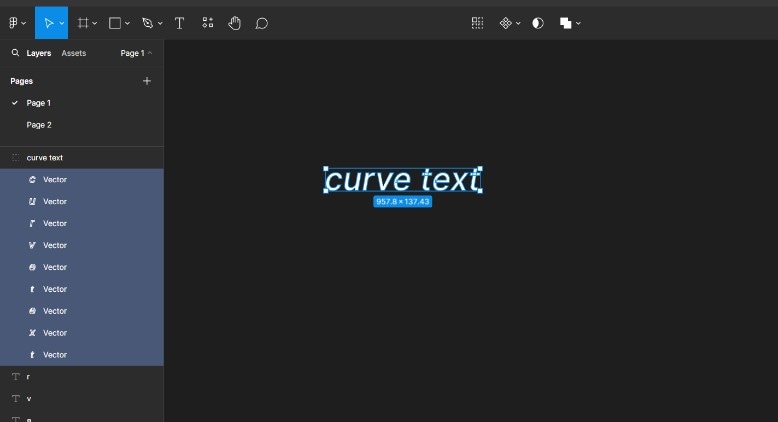
Vous l'avez !
Conseil de pro :
Assurez-vous d'explorer les différentes manières de courber votre texte dans Figma pour trouver celle qui vous convient. Cependant, si vous cherchez à créer rapidement votre courbe de texte, la meilleure option est d'utiliser un plug-in comme Arc ou Circular Text.
Partie 3 : Quelques conseils supplémentaires pour créer du texte incurvé Figma
L'ajout de texte Figma aux tracés peut renforcer l'attrait de vos designs. De plus, avec de nombreux plug-ins disponibles pour créer ces courbes de texte, il existe d'innombrables façons de faire ressortir vos designs. Mais avant de vous lancer dans la magie, il y a quelques choses que vous devez savoir. Dans cet esprit, voici cinq conseils rapides pour créer des conceptions de texte Figma incurvées :
- Polices : il est essentiel de sélectionner la police idéale, car certaines offrent une meilleure finition que d’autres. Par exemple, les polices stylisées peuvent exagérer les courbes du texte, ce qui les rend moins appréciées que les polices simples. L’une des meilleures polices pour cela est Anton. Cependant, n’hésitez pas à expérimenter avec votre conception et à trouver celle qui vous convient le mieux.
- Espacement : lorsque vous courbez du texte, il est facile pour les lettres ou les mots de se regrouper, ce qui rend la lecture difficile. Il est donc important d’ajuster l’espacement des lettres, en veillant à ce que l’espace ne soit ni trop petit ni trop grand. Cela améliore la lisibilité et la clarté de votre texte.
- Ajustez les paramètres de courbe à partir du plug-in : bien que vous puissiez modifier le texte incurvé à partir de l’éditeur de Figma, ces modifications peuvent déformer votre test. Cela signifie que la courbe peut ne pas avoir le bon angle, ce qui réduit sa qualité. Il est donc préférable d’ajuster la courbure à partir du paramètre du plug-in plutôt que de modifier manuellement les lettres.
- Aperçu de votre conception : prévisualiser votre conception avant de la partager permet d’identifier facilement les erreurs et de les corriger immédiatement. Cela rend votre travail plus beau, plus professionnel et plus esthétique.
Partie 4. Problèmes courants liés à la courbure du texte dans Figma

La création de texte courbé dans Figma a ses inconvénients, dont certains peuvent grandement affecter votre expérience avec la plateforme. Vous trouverez ci-dessous quelques problèmes courants liés au texte courbé dans Figma que vous devez connaître :
- Vous devez payer pour accéder à certains plugins de Figma
- Le chargement des ressources et des plugins pour votre conception peut prendre un certain temps
- Certains plugins présentent des bugs qui les empêchent de fonctionner correctement
- Apprendre à utiliser la plateforme peut être délicat, surtout pour les débutants
Bonus : création de texte courbé dans les vidéos
Bien que Figma prenne en charge les vidéos, les éditeurs vidéo spécialisés sont une meilleure option pour créer du texte courbé dans les vidéos. Ces éditeurs vidéo adaptent toutes leurs fonctionnalités et outils pour garantir que l'utilisateur puisse éditer ses vidéos directement sur la plateforme en plus de créer du texte courbé.
Dans cet esprit, si vous recherchez un éditeur vidéo efficace pour courber votre texte, Wondershare Filmora est la solution pour vous. Cette plateforme utilise une technologie d'IA avancée pour rendre le processus d'édition excellent pour les utilisateurs. En plus de ses fonctionnalités dynamiques, Filmora dispose d'une fonction de courbure de texte qui vous permet de plier n'importe quel texte en quelques clics. Vous trouverez ci-dessous les différentes manières de courber votre texte dans Filmora.
Comment créer des textes courbés dans Filmora à l'aide de préréglages
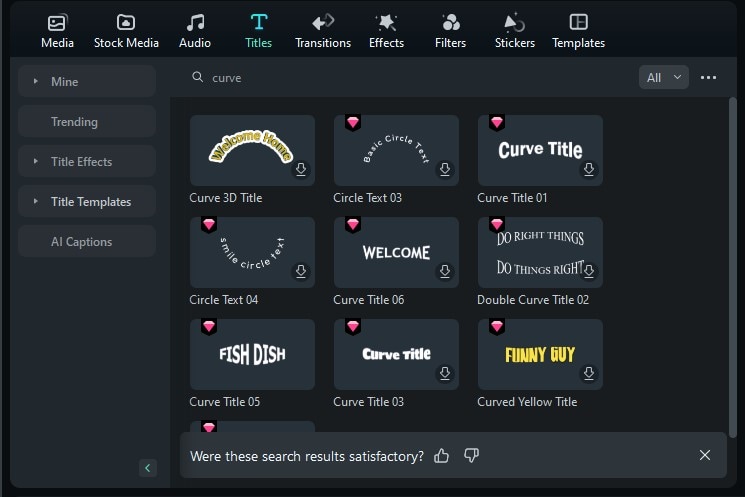
Filmora utilise différents styles prédéfinis pour éditer et animer votre texte. Voici comment utiliser cette fonctionnalité pour courber votre texte :
Étape 1 : téléchargez Filmora depuis notre site officiel et lancez-le. Cliquez ensuite sur Nouveau projet pour commencer.
Étape 2 : téléchargez votre vidéo dans la suite de montage et sélectionnez Titres dans le panneau supérieur.
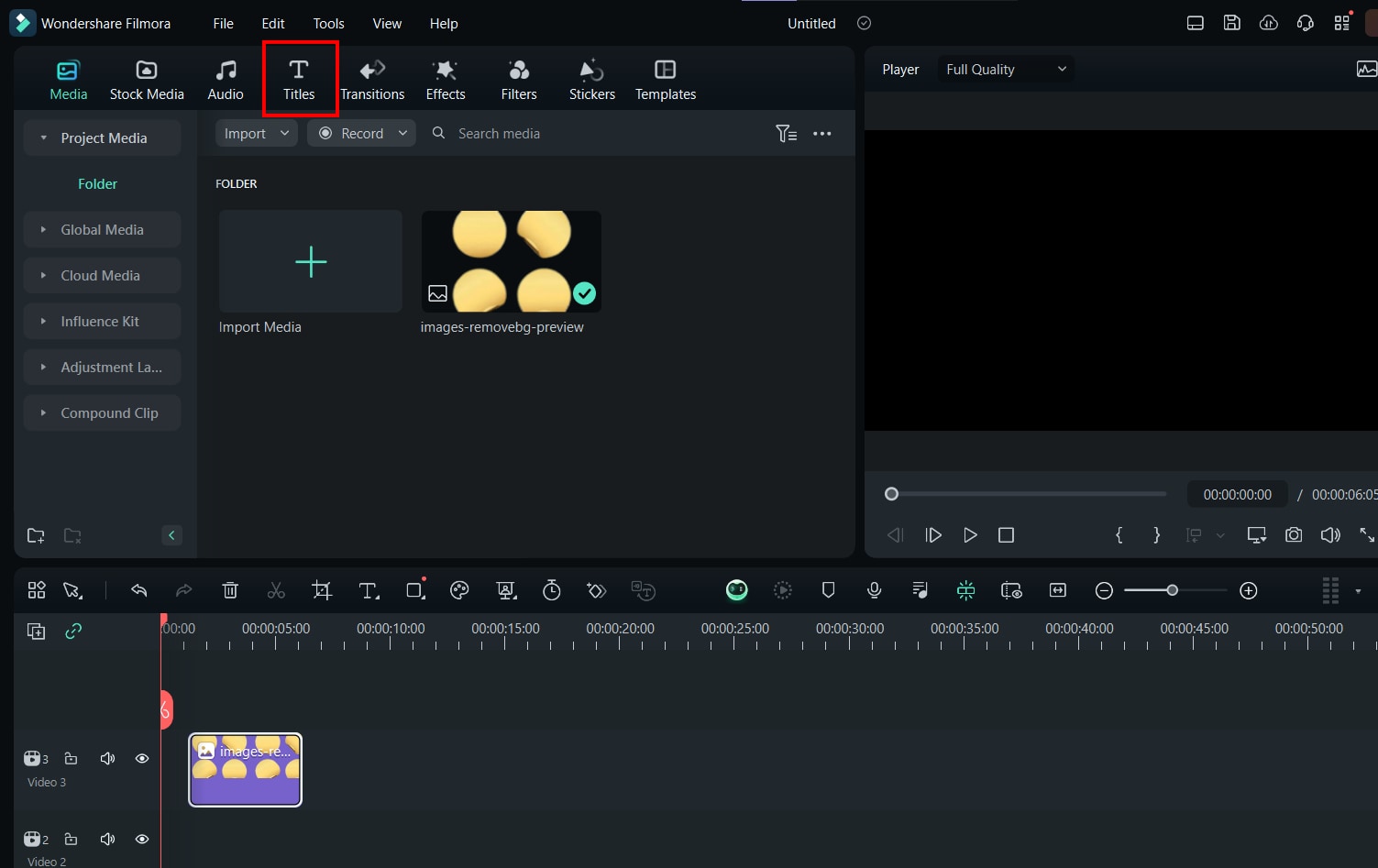
Étape 3 : faites défiler jusqu'en bas du panneau de gauche qui s'affiche et, dans Effets de titre, cliquez sur Texte courbe.
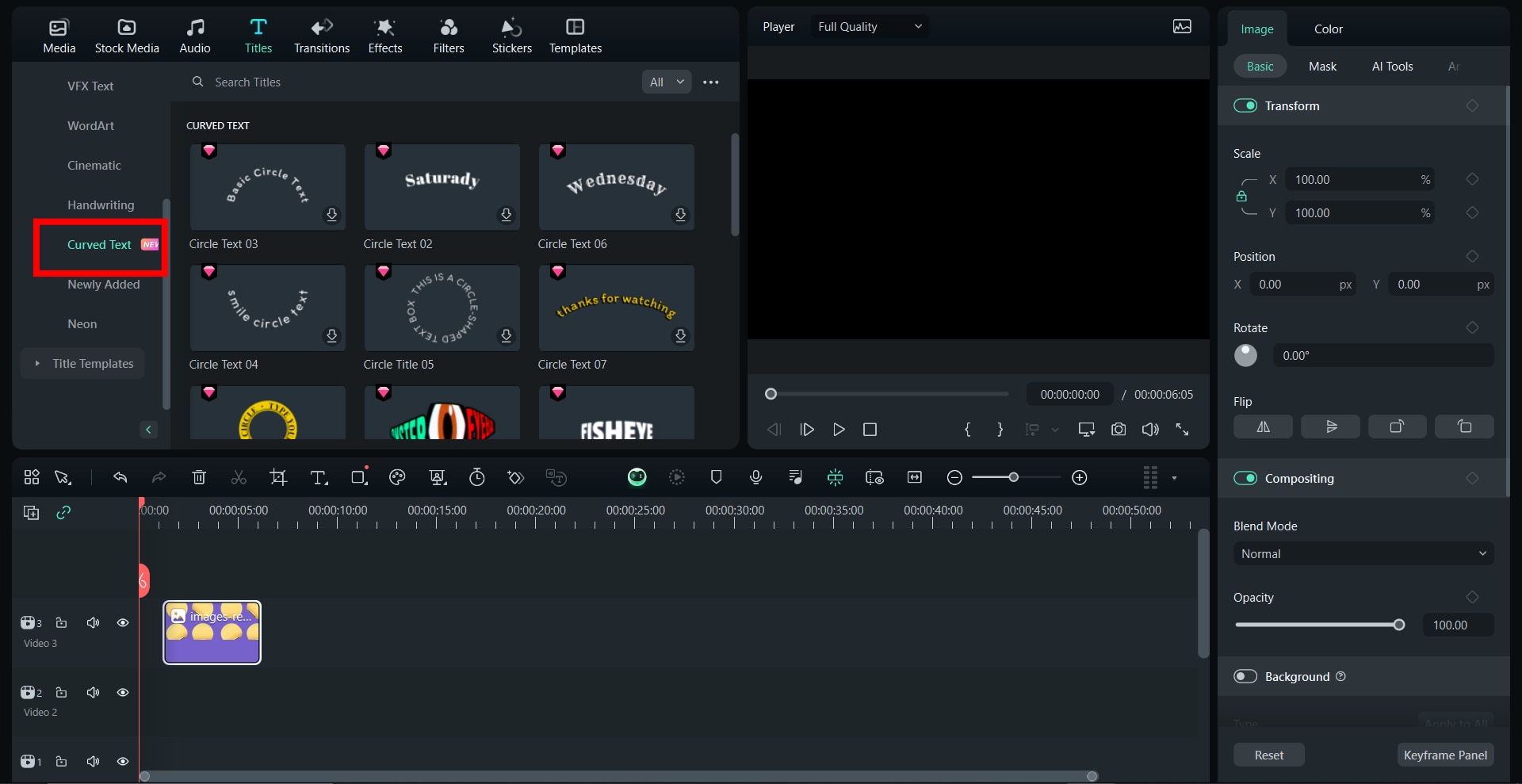
Étape 4 : sélectionnez le type de courbe souhaité parmi les préréglages disponibles. Une fois le préréglage téléchargé, ajoutez-le à votre média et modifiez-le. Ensuite, enregistrez et exportez la vidéo finale.
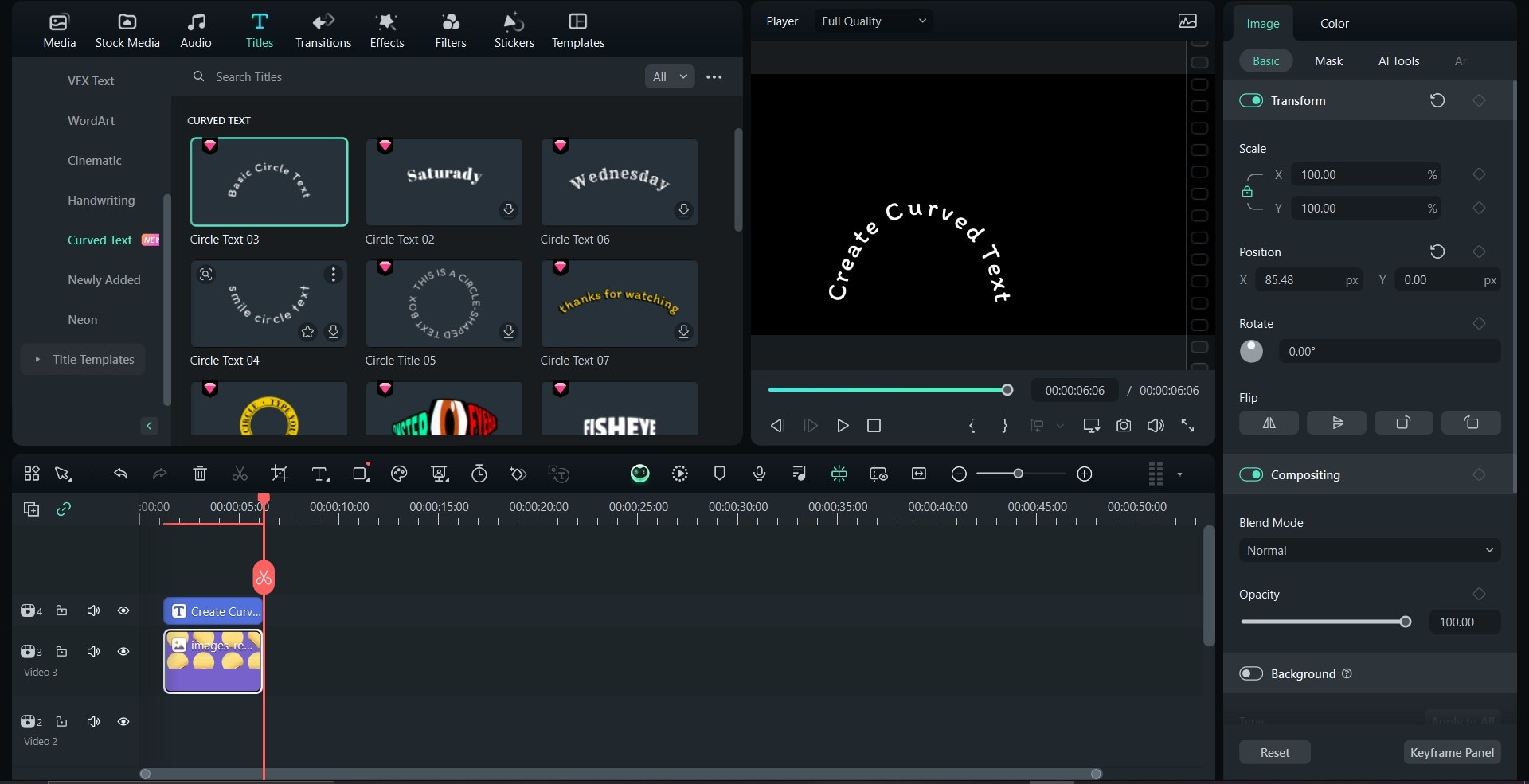
Comment créer manuellement du texte courbé dans Filmora
Outre l'utilisation de préréglages de texte courbé, vous pouvez également courber manuellement des textes dans Filmora. Voici comment procéder :
Étape 1 : téléchargez Filmora depuis le site Web officiel et lancez-le sur votre appareil. Ensuite, téléchargez votre média et cliquez sur Texte. Sélectionnez Texte rapide dans le menu. Cela ajoute une zone de texte à votre vidéo.
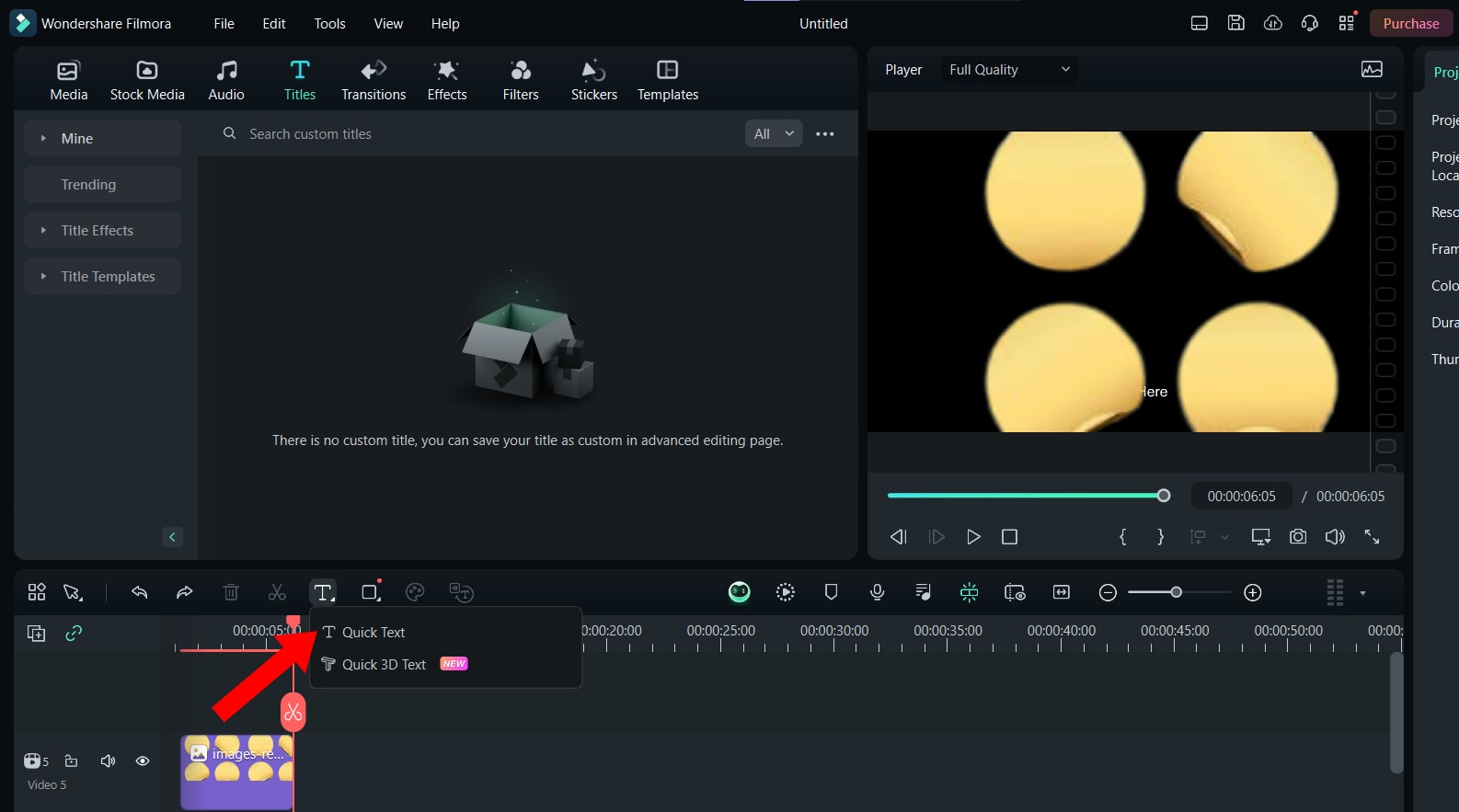
Étape 2 : Modifiez la zone de texte comme vous le souhaitez et déplacez-la pour aligner le texte avec votre conception.
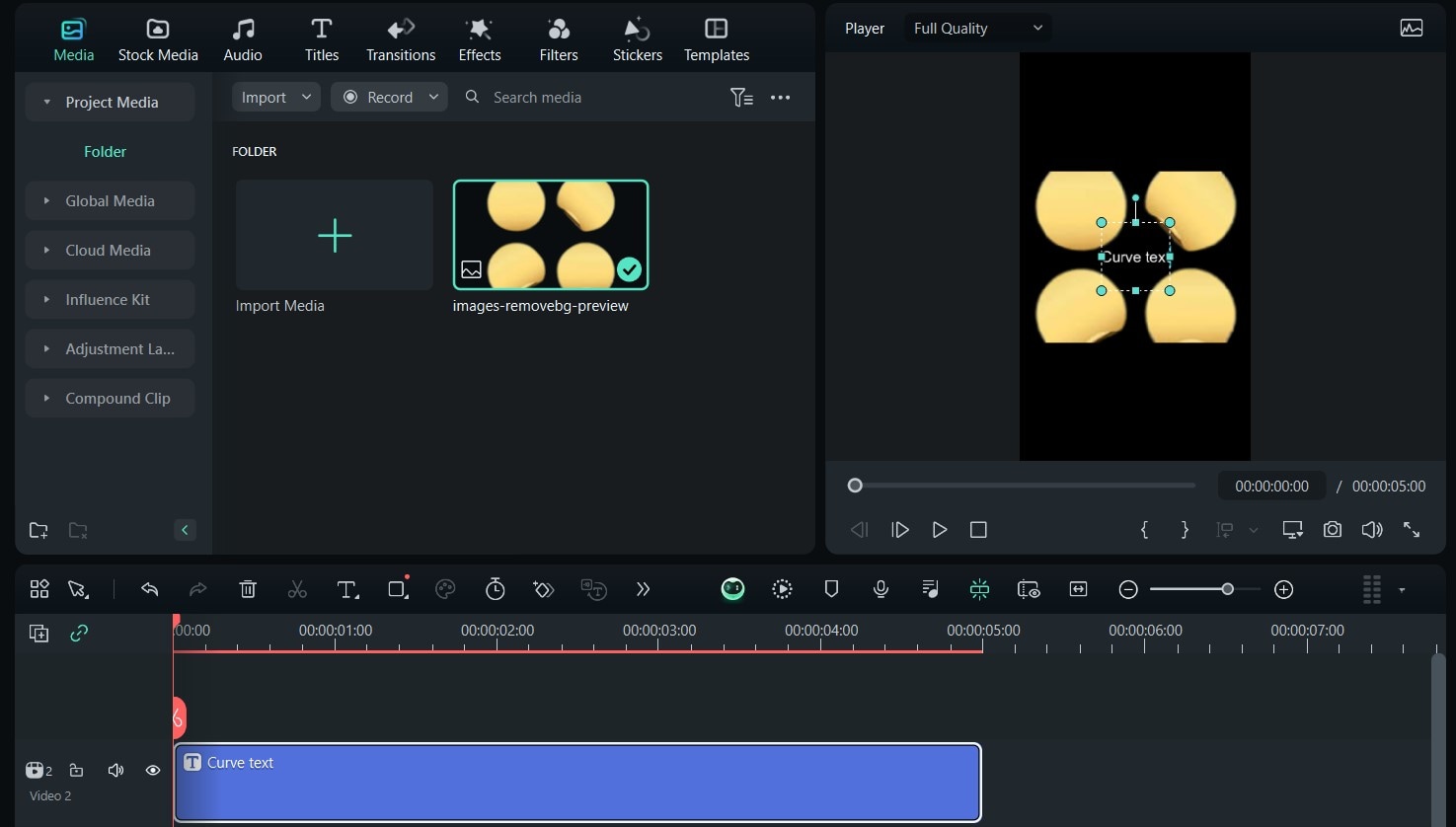
Étape 3 : Modifiez les propriétés de votre texte personnalisé sous Basic dans le menu Titles de votre panneau de relevage. Pour courber votre texte, cliquez sur Shape et sélectionnez la courbe de votre choix. Ensuite, ajustez la force de la courbe avec le planeur.
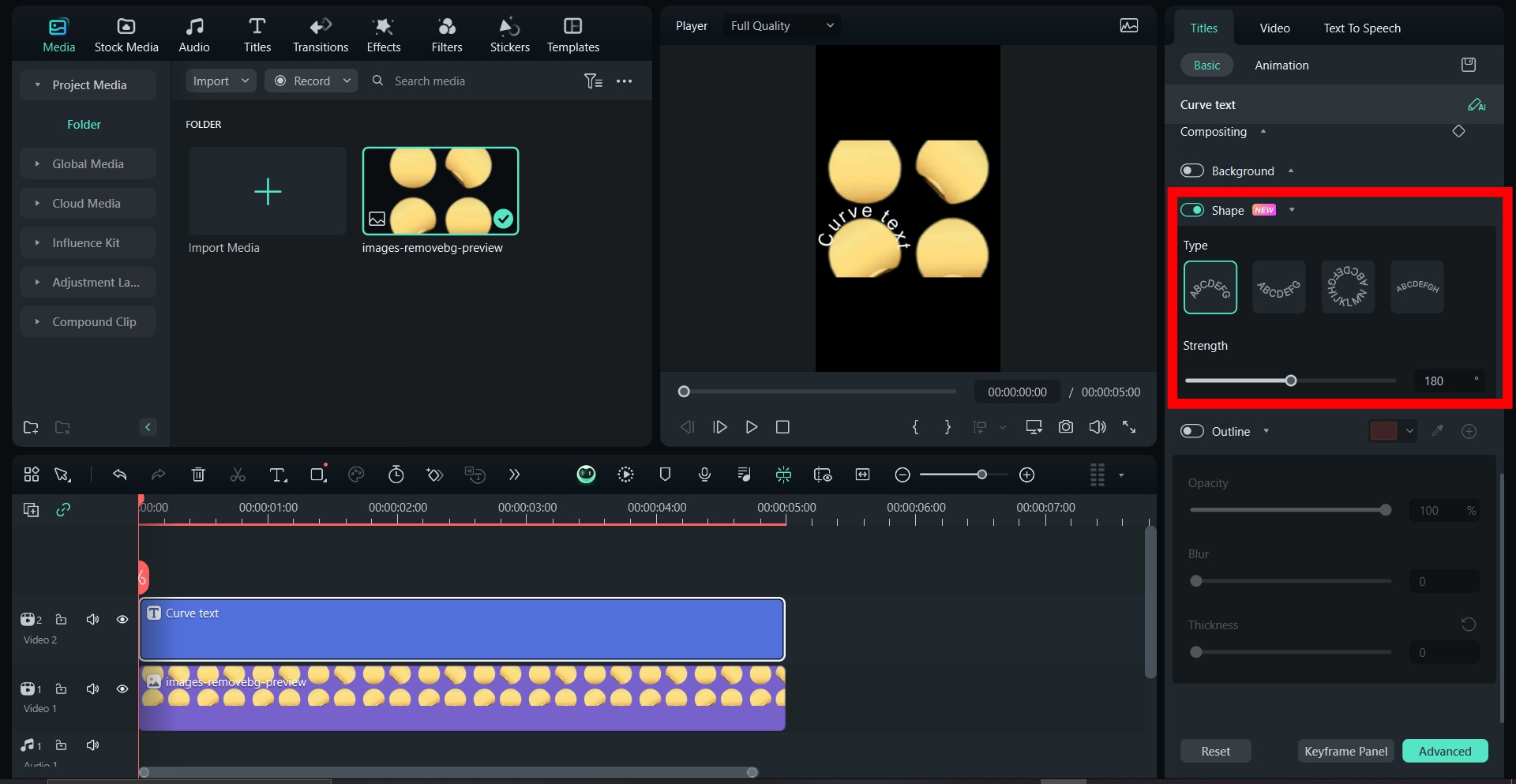
Étape 4 : Filmora pour Mac vous permet d'enregistrer vos effets de texte personnalisés à partir de l'Inspecteur de titres et du Panneau d'édition de texte. Une fois que vous avez terminé, éditez votre vidéo et cliquez sur Exporter pour l'enregistrer.
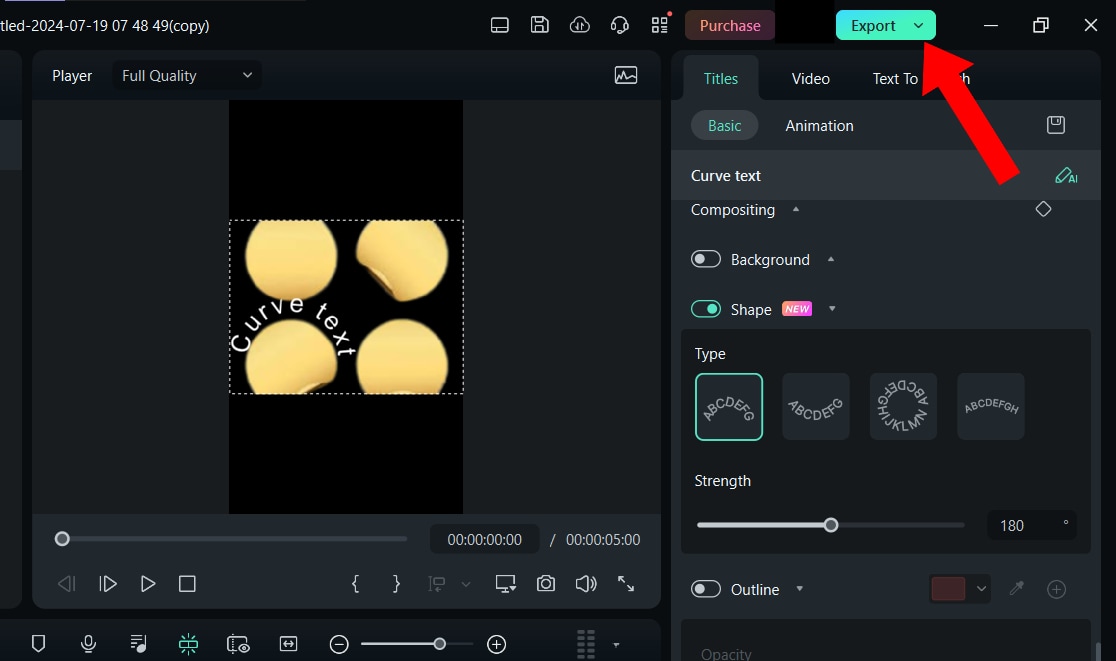
Conclusion
Les plugins permettent de placer facilement du texte Figma sur un tracé et de le courber. Le mieux, c'est qu'il existe plusieurs plugins à cet effet. Il vous suffit d'en choisir un qui correspond à vos besoins. Cependant, si vous essayez de créer du texte courbé dans vos vidéos, un éditeur vidéo avec des capacités de courbure de texte, comme Filmora, pourrait être une meilleure option.
Filmora vous donne accès à des préréglages de texte courbé avec divers modèles adaptés à n'importe quel but ou objectif. Des courbes de texte amusantes aux plus professionnelles, notre plateforme a tout ce dont vous avez besoin pour créer le texte courbé parfait. Téléchargez Filmora maintenant pour commencer !




